tensorflow 2.x CPU/GPU安装攻略
首先的首先,需要解决一个疑问,tensorflow2.x通过pip install是不需要装什么tensorflow-gpu的,只装一个tensorflow即可。
进入tensorflow官网安装页面,看到提供最新的安装方式pip install tensorflow,然而,用这个方式下载的版本是最新的(笔者此时是2.4.0),同时根据官网提示,不同tensorflow版本对应不同版本的cuDNN和CUDA。所以要选择相应的安装。
https://tensorflow.google.cn/install/source_windows
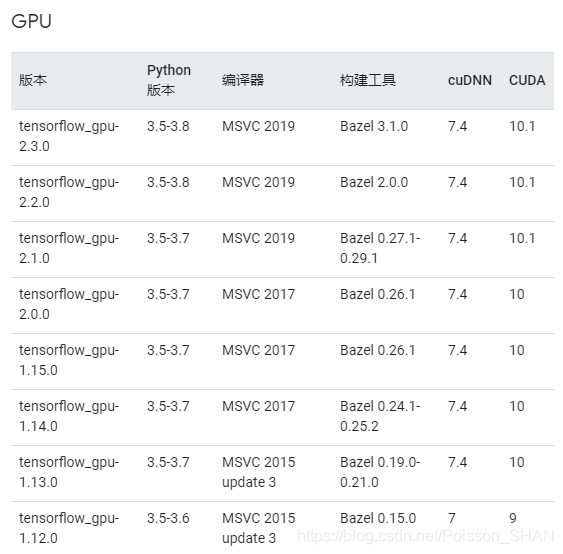
由于,笔者此前安装过pytorch,也配置了GPU,安装的是CUDA10.1,所以选择了tensorflow2.3.0版本安装。
pip install tensorflow==2.3.0
Tensorflow GPU使用的相同软件CUDA和cuDNN
ps. 几乎一样的pytorch的GPU配置(CUDA+cuDNN) https://codingchaozhang.blog.youkuaiyun.com/article/details/99688839
- 查看NVIDIA显卡支持的cuda版








 最低0.47元/天 解锁文章
最低0.47元/天 解锁文章
















 1万+
1万+

 被折叠的 条评论
为什么被折叠?
被折叠的 条评论
为什么被折叠?








